华为手机锁屏图片怎么更换 华为手机锁屏照片设置方法
日期: 来源:铲子手游网
华为手机锁屏图片的更换是一项常见的操作,通过设置方法可以轻松地更换锁屏照片,用户只需进入手机设置界面,找到锁屏和密码选项,然后点击设置锁屏壁纸即可选择自己喜欢的图片作为锁屏背景。这样不仅可以个性化手机,还可以让每次解锁手机时看到喜欢的图片,增加使用的愉悦感。通过这种简单的操作,用户可以轻松地为自己的华为手机定制独一无二的锁屏照片,让手机更加个性化和有趣。
华为手机锁屏照片设置方法
具体方法:
1.打开手机,找到【设置】选项。
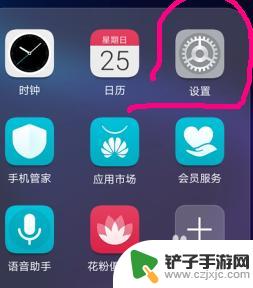
2.在弹出的界面中找到【安全和隐私】
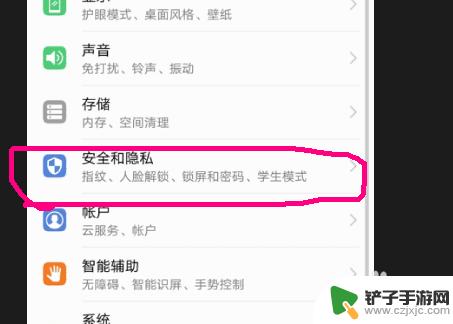
3.【安全和隐私】界面中找到【锁屏和密码】
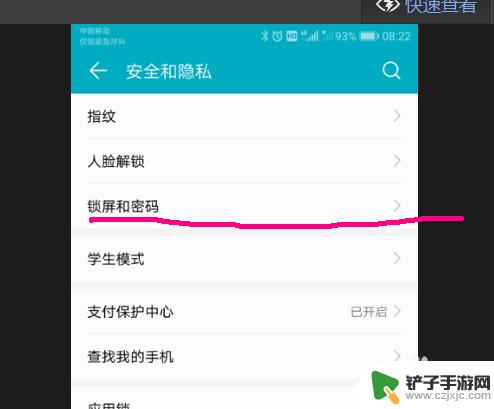
4.进入【锁屏和密码】后,下部为锁屏设置区域。
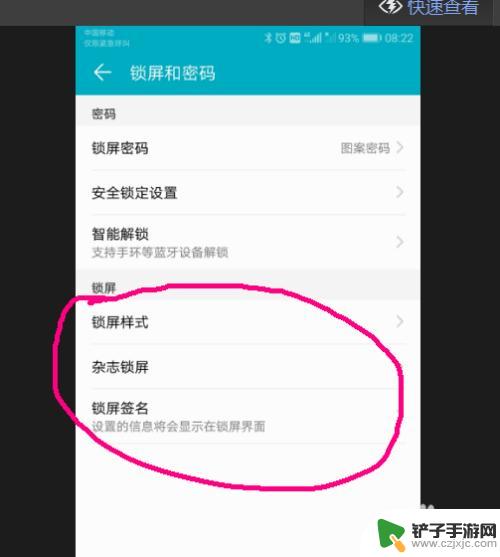
5.进入【杂志锁屏】设置。
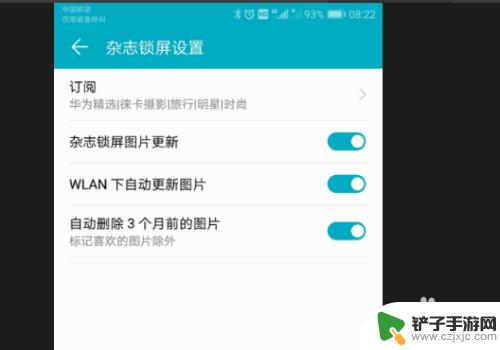 6打开【杂志锁屏】设置后,下部为【频道选择】。可以通过右侧的【勾选框】来选择接受推送的锁屏图片频道。
6打开【杂志锁屏】设置后,下部为【频道选择】。可以通过右侧的【勾选框】来选择接受推送的锁屏图片频道。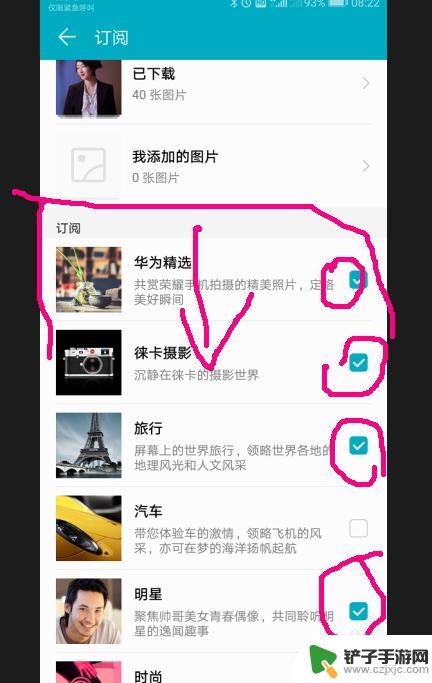
7.【杂志锁屏】的上部为已下载的图片库。
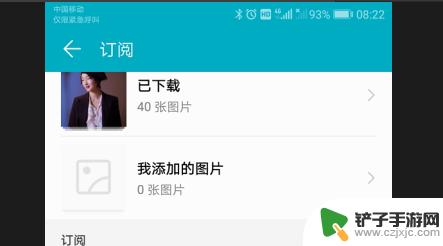
8.我们可以选择全部清除或是清除部分不喜欢的图片,图片库的下方可以手动的更新图片。
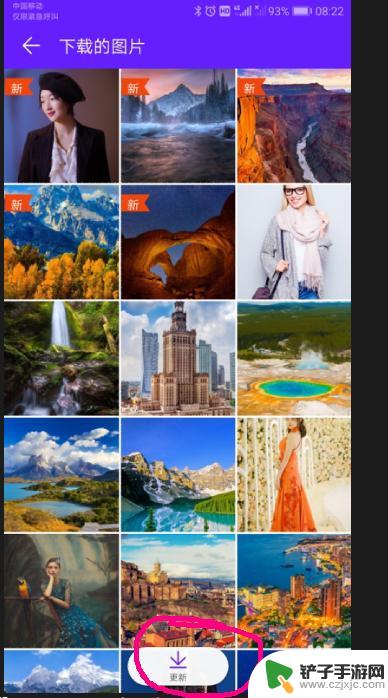
9.【我添加的图片】则是可以把自己喜欢的照片或是图片加入到锁屏库中。
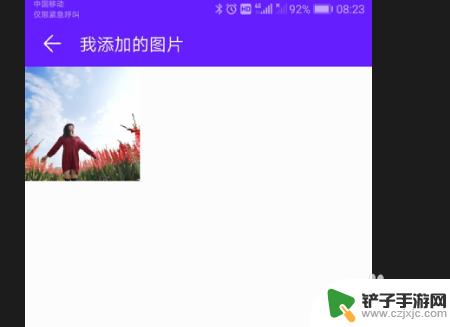
10.完成后,锁屏图片会以【自选频道】和【我添加的图片】为图片库显示。
以上就是如何更换华为手机的锁屏图片的全部内容,如果您需要,您可以按照以上步骤进行操作,希望这对您有所帮助。














